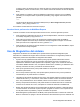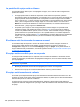User Guide - Windows 8
muestre el menú de ubicación de inicio antes de pasar a la configuración actual predeterminada
de MultiBoot. (cuando se selecciona 0, no se muestra el menú de ubicación de inicio de Express
Boot).
5. Para guardar sus cambios y salir de la utilidad de configuración, haga clic en el icono Save
(Guardar), en la esquina inferior izquierda de la pantalla, y luego siga las instrucciones en la
pantalla.
– o –
Use las teclas de flecha para seleccionar File (Archivo) > Save changes and exit (Guardar
cambios y salir) y luego presione intro.
Sus cambios se harán efectivos al reiniciar el equipo.
Introducción de preferencias de MultiBoot Express
Cuando se muestra el menú de Express Boot durante el inicio, tiene las siguientes opciones:
●
Para especificar un dispositivo de inicio en el menú de Express Boot, seleccione su preferencia
en el tiempo asignado y luego presione intro.
●
Para evitar que el equipo vuelva a la configuración predeterminada actual de MultiBoot,
presione cualquier tecla antes de que transcurra el tiempo asignado. El equipo no se iniciará
hasta que seleccione un dispositivo de inicio y presione intro.
● Para permitir que el equipo se inicie de acuerdo con la configuración actual de MultiBoot, espere
que transcurra el tiempo asignado.
Uso de Diagnóstico del sistema
Diagnóstico del sistema es una utilidad que le permite efectuar pruebas de diagnóstico para
determinar si el hardware del equipo está funcionando correctamente. Las siguientes pruebas de
diagnóstico pueden estar disponibles en Diagnóstico del sistema:
● System Tune-Up (Optimización del sistema): este grupo de pruebas adicionales revisa su
equipo para asegurarse de que los principales componentes funcionen correctamente. La
Optimización del sistema realiza pruebas más completas y largas en los módulos de memoria,
los atributos SMART del disco duro, la superficie del disco duro, la batería (y la calibración de la
batería), la memoria de video y el estado de los módulos WLAN.
●
Start-up test (Prueba de inicio): esta prueba analiza los componentes principales del equipo
necesarios para iniciarlo.
●
Run-in test (Prueba de ejecución): esta prueba repite la prueba de inicio y busca problemas
intermitentes que la prueba de inicio no detecta.
● Hard disk test (Prueba de la unidad de disco duro): esta prueba analiza la condición física de la
unidad de disco duro y, a continuación, revisa todos los datos en todos los sectores del disco
duro. Si la prueba detecta un sector dañado, intente mover los datos a un sector no dañado.
●
Memory test (Prueba de memoria): esta prueba analiza la condición física de los módulos de
memoria. Si se informa de un error, reemplace los módulos de memoria inmediatamente.
●
Battery test (Prueba de batería): esta prueba analiza el estado de la batería y calibra la batería,
si fuese necesario. Si la batería no pasa la prueba, póngase en contacto con el soporte técnico
de HP para informar el problema y comprar una batería de repuesto.
●
BIOS Management (Administración del BIOS): usted puede actualizar o restaurar la versión del
BIOS en el sistema. No apague o retire la alimentación externa durante el proceso. Recibirá una
Uso de Diagnóstico del sistema 91